Kuidas hoida arvuti ärkvel ilma hiirt puudutamata
Mida teada
- Kontrollpaneel > Süsteem ja turvalisus > Toitevalikud > Muutke plaani sätteid
- Kõrval Lülita ekraan välja ja Pane arvuti magama, valige rippmenüükastidest soovitud ajavahemik.
Selles artiklis kirjeldatakse, kuidas hoida oma arvuti ärkvel, ilma et peaksite hiirt nii sageli puudutama ja liigutama. Seda saate teha, muutes arvuti toiteseadeid või laadides alla programmi, mis liigutab hiirt teie eest.
Kuidas ma saan oma arvuti aktiivseks jääda?
Kui soovite arvuti unerežiimi peatada, saate seda teha Windowsi toiteseadetes. See meetod hoiab teie arvuti sisselülitatuna olenemata sellest, kui kaua te selles "mitteaktiivne" olete, ei liiguta hiirt ega puuduta klaviatuuri.
-
Minge otsinguribale ja leidke Kontrollpaneel.
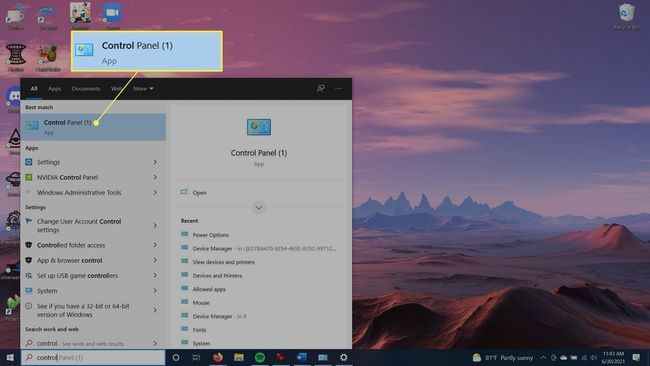
-
Valige Süsteem ja turvalisus.

-
Valige Toitevalikud.

-
Valige kontrollitud plaani sätte kõrval Muutke plaani sätteid.

-
The Lülitage ekraan välja valik võimaldab teil valida, kui kaua arvuti ekraan sisse lülitatakse, nii akuga kui ka vooluvõrku ühendatud. Saate valida aja või valida
Mitte kunagi. The Pane arvuti magama valik määrab, kui kaua arvuti ise sisse lülitab, kuni see unerežiimi lülitub.
Valige Salvesta muudatused.
Kuidas panna kursor automaatselt liikuma?
Kui te mingil põhjusel ei saa oma arvuti toiteseadeid muuta, võite kasutada ka programmi, mis liigutab hiirt või vajutab automaatselt nuppu. Nendes etappides kasutame programmi Kohv.
Laadige alla kohviprogramm. Järgmisena avage installiprogramm ja järgige programmi installimiseks juhiseid.
-
Pärast installimist minge otsinguribale ja leidke Kohv programm.
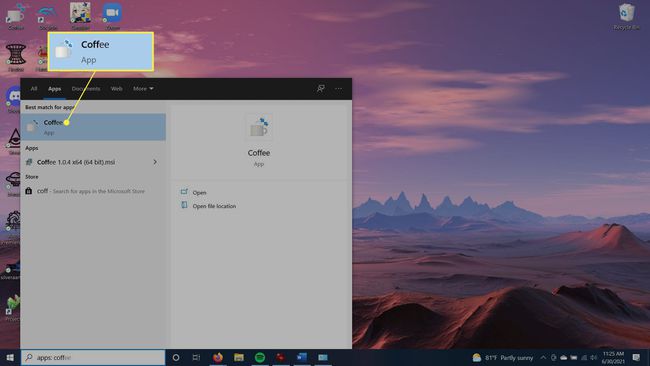
-
Kui avate programmi, hakkab see arvuti ärkvel hoidmiseks iga minut taustal vajutama klahvi F15.

-
Kui soovite programmi sulgeda, minge oma töölaua allosas olevale tööriistaribale, paremklõpsake kohvirakendusel ja valige Välju.
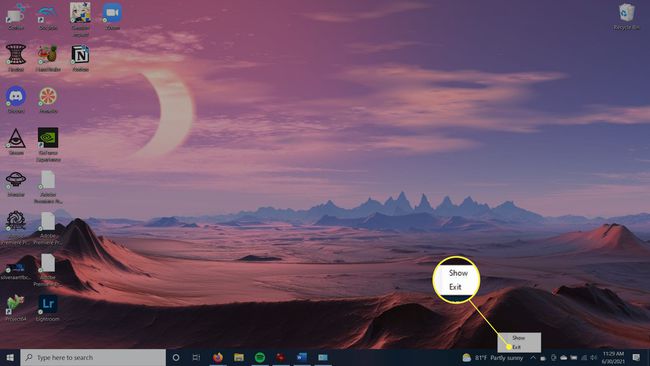
Kuidas peatada arvuti lukustumine?
Kui teie arvuti läheb pärast passiivsusperioode magama, peate võib-olla sisestama parooli, et seda uuesti kasutama hakata. See on tegelikult veel üks seade, mida saate muuta, kui te ei soovi, et see juhtuks.
-
Mine lehele Alusta menüü ja valige Seaded.
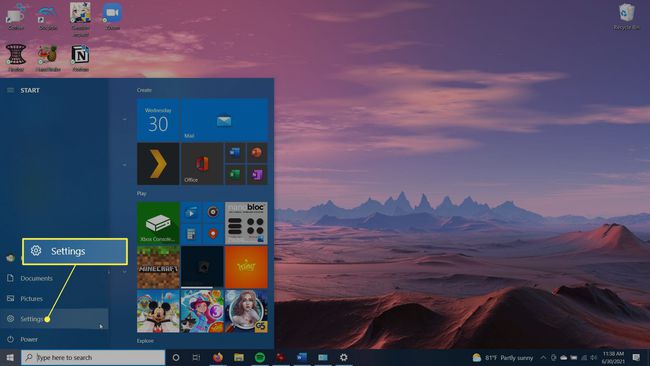
-
Valige Kontod.
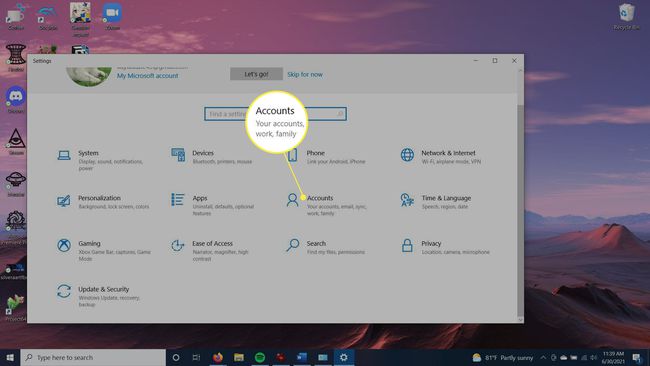
-
Valige külgribal Sisselogimisvalikud ja seejärel kerige alla kuni Nõua sisselogimist.

-
all olevas rippmenüüs Kui olete ära olnud, millal peaks Windows teilt uuesti sisselogimist nõudma? Valige Mitte kunagi. Nüüd ei pea te arvutisse uuesti sisse logima, kui selle unerežiimist äratate.
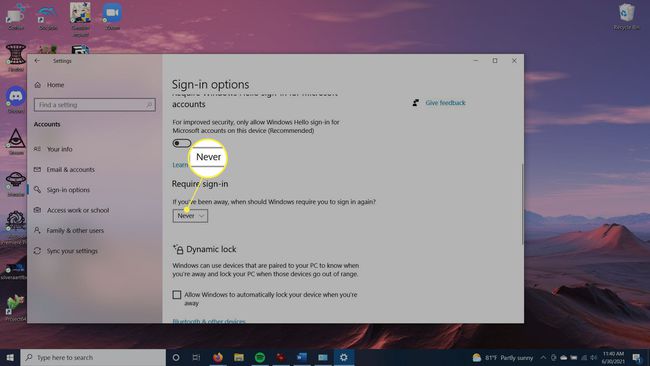
KKK
-
Kuidas hoida arvuti ärkvel ilma seadeid muutmata?
Lisaks programmile, mis liigutab teie hiirt automaatselt, nagu Coffee (kirjeldatud ülal), saate reguleerida oma ekraanisäästjat. Minema Kontrollpaneel > Isikupärastamine > Muuda ekraanisäästjat. Kõrval Jätkamisel kuvage sisselogimiskuva, tühjendage märkeruut. See takistab teie süsteemil magama jäämast.
-
Kas keegi suudab mu arvutis Mouse Jiggleri tuvastada?
Ei. Kui kasutate arvuti unerežiimi peatamiseks pistikprogrammi Mouse Jiggler, töötaja seiretarkvara või võrgupersonal ei suuda seda tuvastada, kuna sellega pole seotud tarkvara; see toimib osutiseadmena.
-
Kuidas Maci arvutit ärkvel hoida?
Valige Apple'i menüüst Süsteemi eelistused > Energia säästja. Märkige kõrval olev ruut Vältige arvuti automaatset magamajäämist, kui ekraan on välja lülitatud. Tühjendage kõrval olev ruut Võimalusel pange kõvakettad magama. Seejärel lohistage Arvuti unerežiim ja/või Kuva Unerežiim liugurid kuni Mitte kunagi.
